文件恢复软件,本文教你电脑误删文件怎样恢复
Windows 7,中文名称视窗7,是由微软公司(Microsoft)开发的操作系统,内核版本号为Windows NT 6.1。Windows 7可供家庭及商业工作环境:笔记本电脑 、平板电脑 、多媒体中心等使用。和同为NT6成员的Windows Vista一脉相承,Windows 7继承了包括Aero风格等多项功能,并且在此基础上增添了些许功能。
相信很多朋友在清理电脑空间的时候,或多或少的会遇上误删文件的情况。清理电脑是我们日常操作,但是在清理空间时,如果误删了文件,我们都可以第一时间从“回收站”里恢复过来。要是没有,又该怎么办?下面,小编就跟大家介绍恢复电脑误删文件的步骤。
在电脑上储存着各种各样的资料,有我们的工作日志,也有生活中的点点滴滴。而在使用电脑的过程中,用户难免会因为误操作删除电脑上的资料。如果遇到重要的文件,又该怎么办呢?要怎么恢复呢?下面,小编就给大家带来了电脑误删文件恢复的图文教程。
电脑误删文件怎么恢复
搜狗浏览器搜索强力数据恢复软件,点击下载安装。
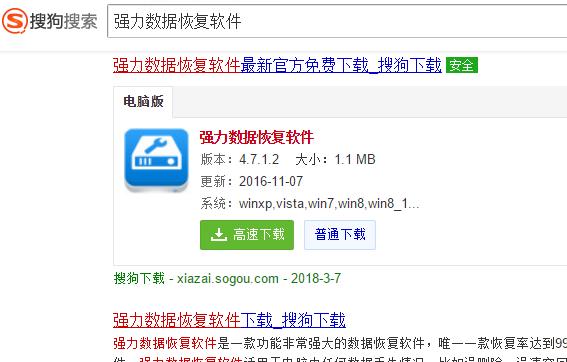
电脑文件图-1
软件主界面中显示着不同的数据恢复功能,请用户更加删除文件的情况选择相应功能,
这里请选择“误删除文件”恢复功能。
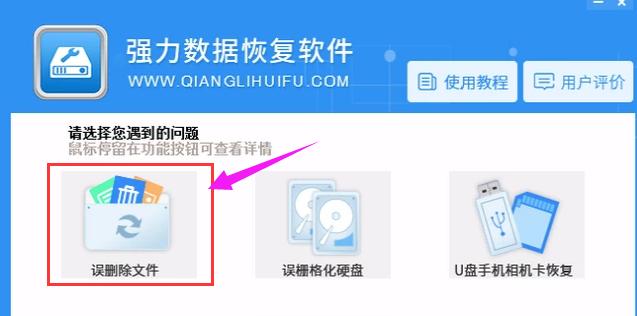
文件图-2
鼠标点击进入误删除文件恢复后,可以看见多个分区,
请选择删除文件所在的分区,然后点击“下一步”。
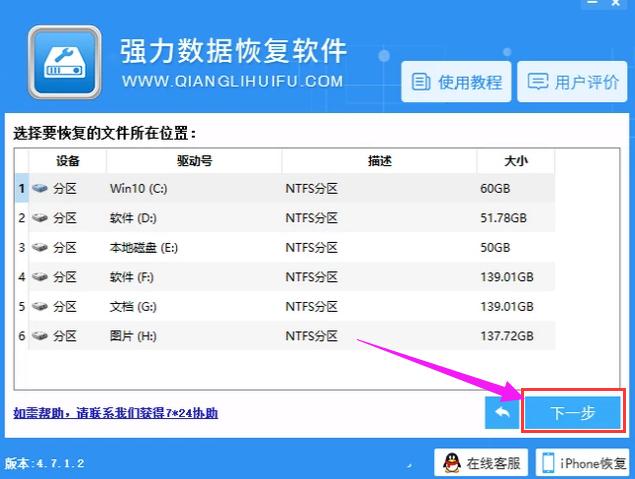
电脑文件图-3
软件瞬间进入扫描状态,请用户静待扫描结束。
如果刚刚删除文件就马上恢复,那么当软件扫描到10%的时候,可以在“扫描到文件”中查看是否已经扫描到了要恢复的文件,然后选择“中断扫描”节约扫描时间。
软件将会自动记录扫描到了哪里,如果没有找到要恢复文件可以返回继续扫描。
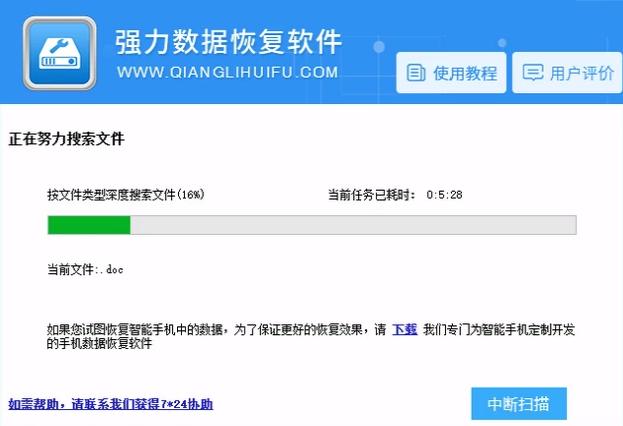
误删文件图-4
软件扫描完成后,将会自己的创建目录,在扫描结果界面中用户可以通过搜索寻找要恢复的文件,在搜索处输入文件名/后缀搜索即可,找到文件后,鼠标点击可预览文件。
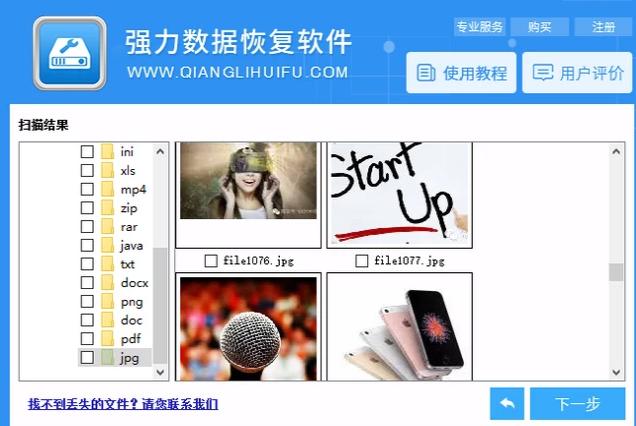
误删文件图-5
勾选想要恢复的文件,然后点击“下一步”按钮设置文件的保存路径,恢复文件即可。
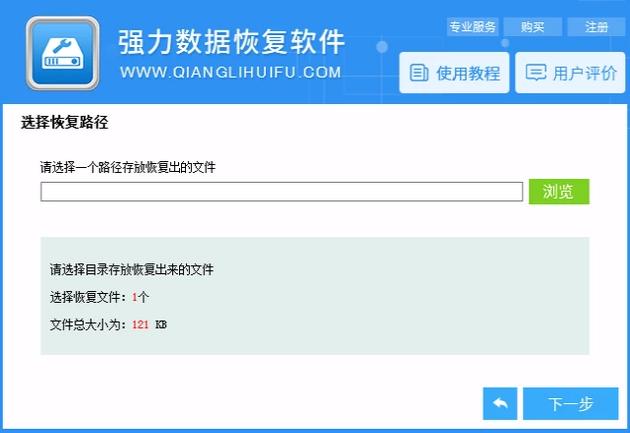
电脑文件图-6
以上就是恢复电脑误删文件的操作流程了。
Windows 7简化了许多设计,如快速最大化,窗口半屏显示,跳转列表(Jump List),系统故障快速修复等。Windows 7将会让搜索和使用信息更加简单,包括本地、网络和互联网搜索功能,直观的用户体验将更加高级,还会整合自动化应用程序提交和交叉程序数据透明性。